Heim >System-Tutorial >Windows-Serie >So richten Sie das Mikrofon ein, wenn kein Ton zu hören ist
So richten Sie das Mikrofon ein, wenn kein Ton zu hören ist
- WBOYWBOYWBOYWBOYWBOYWBOYWBOYWBOYWBOYWBOYWBOYWBOYWBnach vorne
- 2024-01-11 19:03:06987Durchsuche
Wenn vom Mikrofon kein Ton zu hören ist, stellen Sie sicher, dass die Hardware nicht beschädigt ist. Dies liegt in der Regel daran, dass das Mikrofon nicht ordnungsgemäß angeschlossen ist oder ein Problem mit der Treiberaktualisierung vorliegt Aus anderen Gründen werfen wir einen Blick auf das detaillierte Setup-Tutorial unten.

So richten Sie das Mikrofon ein, wenn kein Ton zu hören ist
1 Klicken Sie mit der rechten Maustaste auf die Startmenüleiste, wählen Sie im Popup-Dialogfeld „Systemsteuerung“ und klicken Sie zum Aufrufen das Bedienfeld.
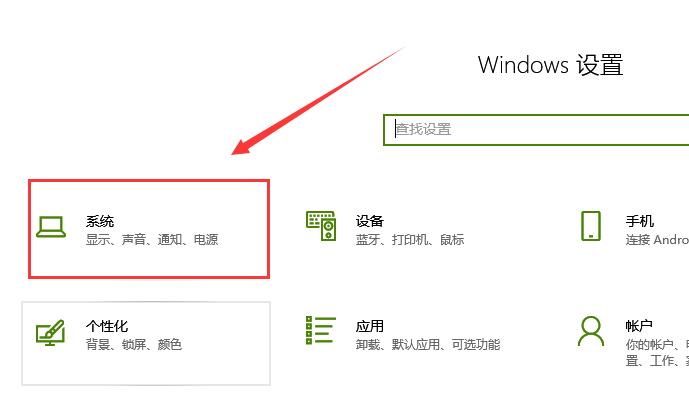
2. Nachdem Sie die Systemsteuerung aufgerufen haben, klicken Sie auf Hardware und Sound, geben Sie Hardware- und Soundeinstellungen ein und klicken Sie auf Realtek High Definition Audio Manager.
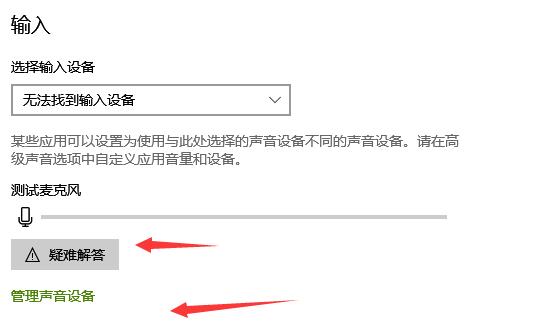
3. Klicken Sie nach der Eingabe oben rechts auf „Erweiterte Geräteeinstellungen“, wählen Sie die erste aus und klicken Sie auf „OK“.
4. Beim Anschließen der Kopfhörer fragt das System „Welches Gerät ist angeschlossen“ und wählt es aus.
5. Gehen Sie in der Systemsteuerung zu den Toneinstellungen und installieren Sie den Soundkartentreiber neu.
PS: Der Kopfhörerstecker sollte in die grüne Buchse auf der Rückseite gesteckt werden, um Ton zu erzeugen. Stellen Sie sicher, dass kein Problem mit der Hardware vorliegt. Probieren Sie die Kopfhörer und das Mikrofon einfach ein paar Mal aus.
Das obige ist der detaillierte Inhalt vonSo richten Sie das Mikrofon ein, wenn kein Ton zu hören ist. Für weitere Informationen folgen Sie bitte anderen verwandten Artikeln auf der PHP chinesischen Website!
In Verbindung stehende Artikel
Mehr sehen- So legen Sie fest, dass WPS-Text vertikal geschrieben wird
- So richten Sie den Casio-Rechner ein, um Brüche in Dezimalzahlen umzuwandeln
- Was soll ich tun, wenn mein Computer ein knisterndes Geräusch macht?
- Wie teste ich die Mikrofonfunktionalität unter Windows 11?
- Was tun, wenn das Headset-Mikrofon unter Windows 10 nicht sprechen kann?

